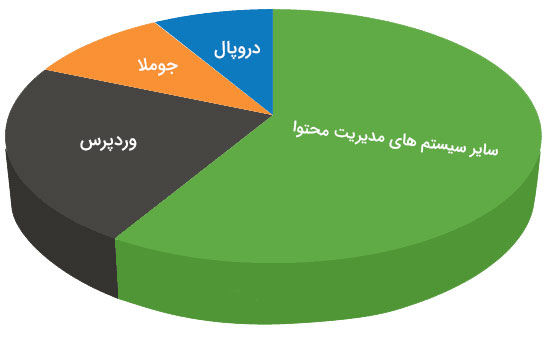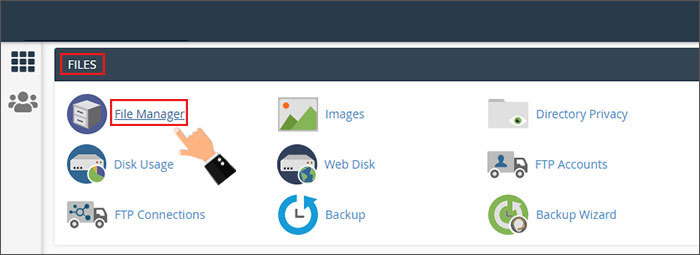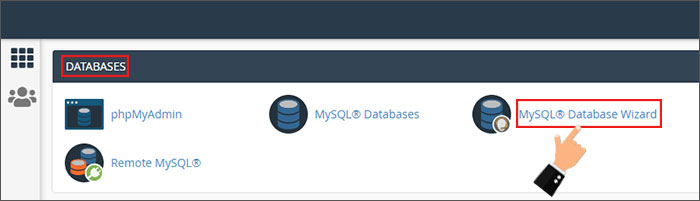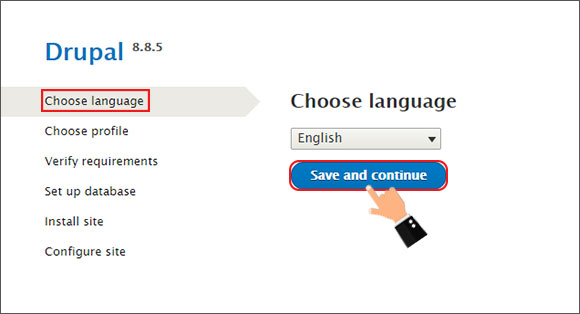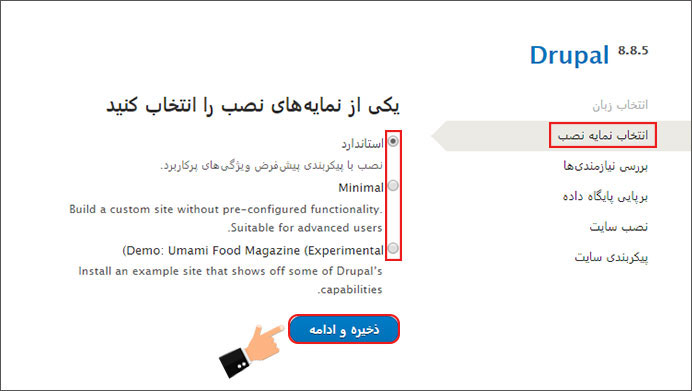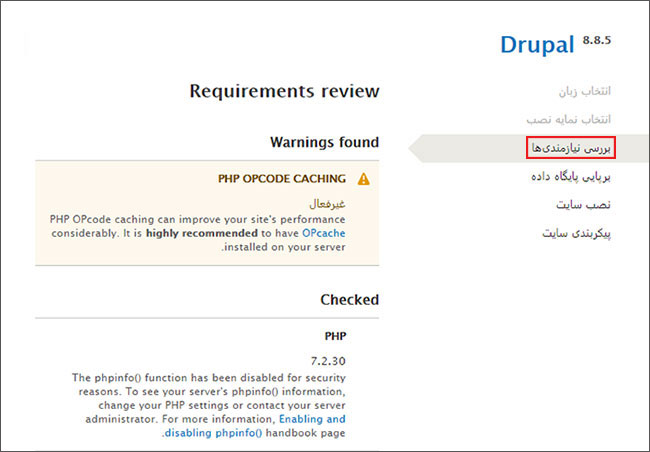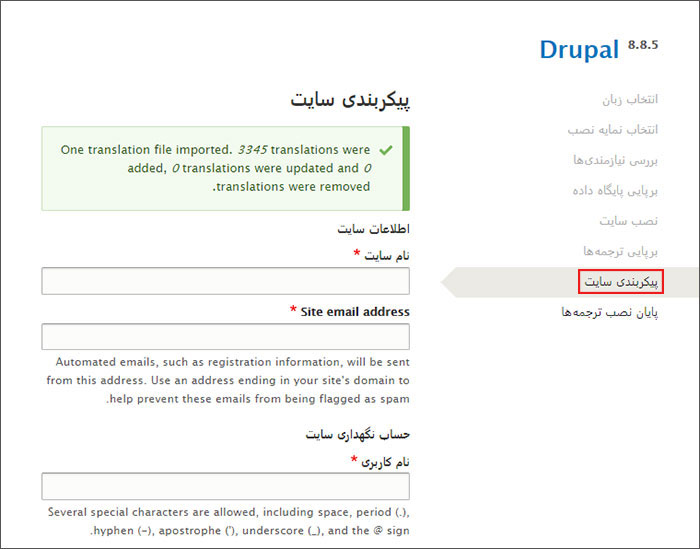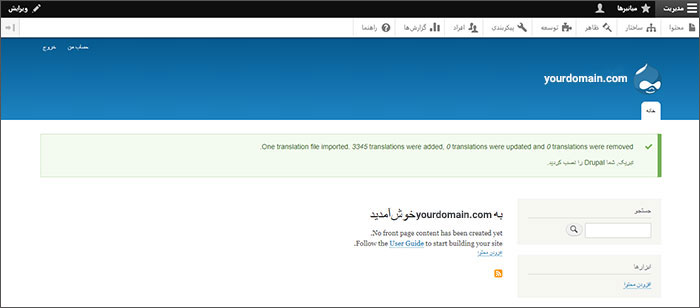آموزش نصب دروپال در هاست سی پنل

آموزش بازگردانی یا ریستور بک آپ در هاست سی پنل
ژوئن 19, 2020
آموزش غیر فعال کردن پروتکل ssl در هاست سی پنل
جولای 19, 2020آموزش نصب دروپال در هاست سی پنل
امروز با آموزش نصب دروپال یکی از مدیریت محتوا های محبوب در دنیا در هاست سی پنل در کنار شما هستیم . هر مدیریت محتوا یا cms دارای ویژگی های مخصوص به خود است که باعث می شود افراد متناسب با نیاز های خود یکی از آن ها را بر هاست سی پنل خود نصب کنند.
آیا مدیریت محتوا دروپال بر هاست سی پنل نصب می شود ؟
دروپال نیز همانند وردپرس و جوملا یک سیستم مدیریت محتوا رایگان و متن باز است و به شما این امکان را می دهد تا تجربه های خوبی را برای کاربران خود فراهم کنید. از ویژگی های دروپال می توان به نوشتن محتوا به شکل آسان، داشتن عملکرد مناسب و امنیت قابل توجه، استفاده از ابزارهای ویژه و محتواهایی متنوع و ساختار یافته اشاره کرد .
به طور کلی از جمله امکانات مدیریت محتوا دروپال شامل :
- متن باز
- سهولت استفاده
- امنیت مناسب
- رایگان
- قابلیت گسترس امکانات
- محتوا متنوع
- پویا بودن
- و…
در تصویر زیر میزان استفاده از چند مدیریت محتوا cms از جمله وردپرس، جوملا و دروپال را مشاهده می کنید که نشان می دهد بسیاری از وب سایت های تحت php از این مدیریت محتوا استفاده می کند .
آموزش نصب دروپال در هاست سی پنل
جهت نصب مدیریت محتوا دروپال در هاست سی پنل باید سه مرحله زیر را انجام دهید :
- دانلود و آپلود فایل نصبی دروپال در هاست سی پنل
- ایجاد دیتابیس جدید برای نصب Drupal در هاست سی پنل
- نصب و راه اندازی دروپال در سی پنل
دانلود و آپلود فایل نصبی دروپال در هاست سی پنل
در ابتدا باید فایل نصبی دروپال را دانلود نمایید. جهت این کار به آدرس Drupal.org وارد شده و آخرین نسخه این مدیریت محتوا را دانلود کنید .
سپس با وارد کردن مشخصات نام کاربری و رمز عبور وارد هاست سی پنل خود شوید .
در گام بعد باید از طریق منو Files زیر منو File Manager را انتخاب کرده و روی آن کلیک کنید.
در پایان مسیر public_html را انتخاب کرده و با استفاده از آموزش فایل منیجر سی پنل می توانید فایل نصبی مدیریت محتوا دروپال را در هاست سی پنل خود آپلود کنید .
نکته بسیار مهم:
بعد از اکسترکت کردن فایل نصبی خود در سی پنل، برای اینکه بتوانید دروپال را بدون مشکل نصب نمایید، باید تمامی فایل ها و پوشه های قرار گرفته در فایل اکسترکت شده را کپی کرده و در مسیر اصلی هاست خود یعنی دایرکتوری public_html قرار دهید.
ساخت دیتابیس برای نصب دروپال در هاست سی پنل
بعد از آپلود و اکسترکت فایل نصبی دروپال در هاست سی پنل، باید یه پایگاه داده جدید ایجاد نمایید. این پایگاه داده در ادامه به سیستم مدیریت محتوا دروپال متصل می شود و امکان نصب و راه اندازی آن را برای شما فراهم می کند. جهت انجام اینکار همانند شکل زیر عمل کنید :
- از طریق صفحه اصلی هاست سی پنل و در منو DATABASES زیر منوی تحت عنوان MySQL® Database Wizard را انتخاب نمایید.
سپس همان طور که در مقاله آموزش ساخت دیتابیس در سی پنل مطرح شده مراحل را یک به یک انجام دهید تا دیتابیس جدید مورد نظر خود را ایجاد کنید .
آموزش نصب دروپال در هاست سی پنل
پس از سپری کردن مراحل بالا، زمان آن است که وارد مسیر نصب دروپال در هاست سی پنل شویم. به منظور نصب و راه اندازی Drupal باید ۶ مرحله زیر را یک به یک پشت سر بگذاریم.
ابتدا آدرس وب سایت خود را در مرورگر وارد نمایید.
سپس همان طور که در تصویر زیر مشاهده می کنید زبان مورد نظر خود را انتخاب نمایید و روی Save and Continue کلیک نمایید. جهت سهولت کار برای این آموزش زبان فارسی به صورت پیش فرض انتخاب می شود.
در این مرحله باید یکی از نمایه های نصب را انتخاب نمایید. پیشنهاد ما به شما همان حالت استاندارد است. بعد از انتخاب گزینه مورد نظر خود روی دکمه ذخیره و ادامه کلیک نمایید تا وارد مرحله بعد شوید.
در این مرحله باید پیش نیازهای نصب drupal را مورد بررسی قرار دهید. پس از آن با کلیک روی گزینه Continue Anyway وارد مرحله بعد شوید.
سپس باید اطلاعات دیتابیس ایجاد شده را وارد نمایید. با این کار فرآیند نصب مدیریت دروپال آغاز می شود.
بعد از نصب موفقیت آمیز Drupal شما این امکان را دارید که اطلاعات مربوط به وب سایت خود را همانند تصویر زیر وارد نمایید. سپس باید روی دکمه ذخیره و ادامه کلیک کنید تا فرآیند نصب کامل شود.
با اینکار وارد صفحه پیشخوان دروپال شده و می توانید از cms خود لذت ببرید.
شما به کمک آموزش تصویری بالا به راحتی می توانید اقدام به نصب مدیریت محتوا دروپال نمایید و از امکانات قرار گرفته در آن نهایت لذت را ببرید. سیستم مدیریت محتوا دروپال از بالاترین استانداردهای ممکن برخوردار بوده و همین امر باعث شده تا محبوبیت ویژه را بین کاربران به خود اختصاص دهد.
تجربیات خود در خصوص دروپال را با ما در میان بگذارید.